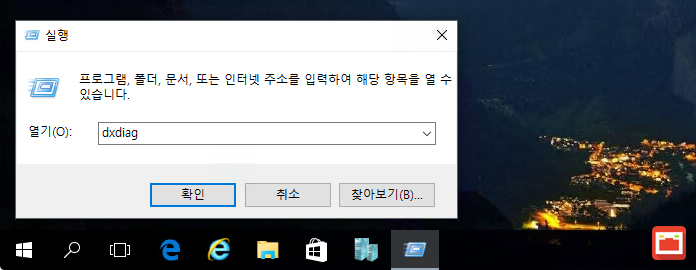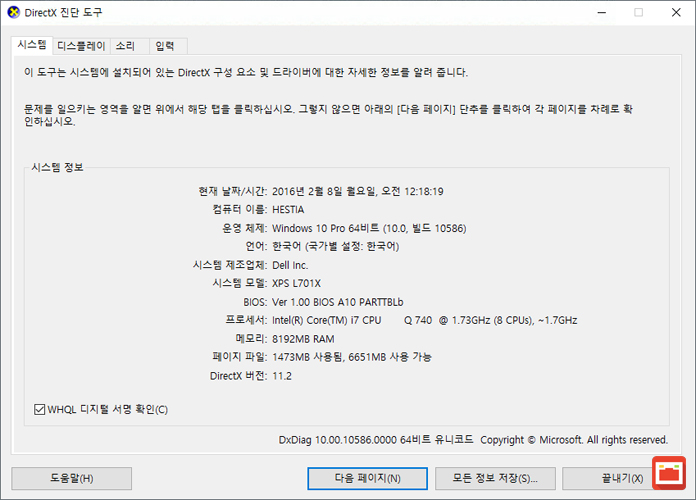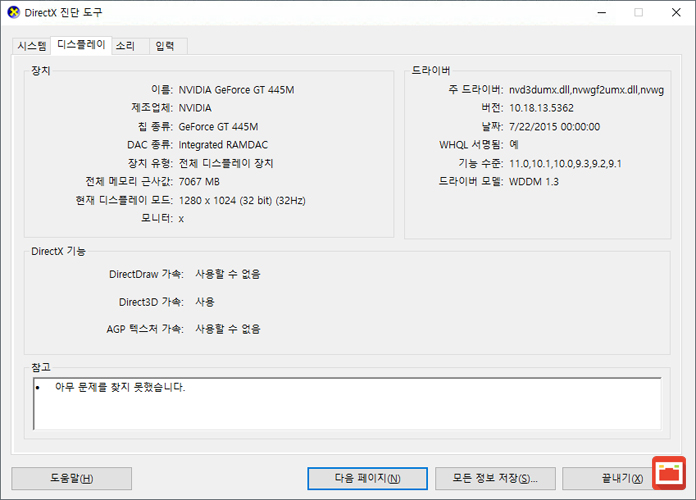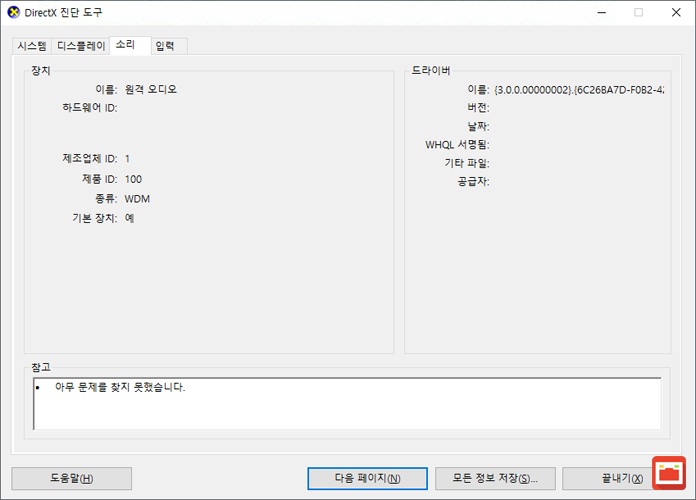윈도우에 설치된 DirectX(다이렉트X)의 버전과 그래픽카드 드라이버의 버전등의 정보를 볼수 있는 dxdiag 명령어는 게임 회사에서 게임의 최소 사양, 권장 사양과 DirectX버전을 소개할때 자주 볼수 있는 것으로 사용자 역시 자신이 사용하는 그래픽카드의 사양을 쉽게 확인할수 있습니다.
dxdiag 확인
윈도우의 실행창(단축키 윈도우키+R)에서 dxdiag를 입력합니다.
dxdiag를 입력하면 DirectX 진단 도구가 실행되며 시스템 탭에서 윈도우 버전, CPU와 메모리, DirectX의 버전등 컴퓨터의 주요 정보를 볼수 있습니다.
디스플레이 탭으로 넘어가면 그래픽카드의 이름과 칩셋종류, 그래픽카드의 메모리와 현재 해상도를 확인할수 있습니다. 그래픽카드 정보 옆에는 설치된 드라이버의 버전와 WHQL(디지털서명)을 통해 공식 배포되는 드라이버인지를 확인할수 있습니다.
소리 탭에서는 설치된 사운드카드의 정보와 드라이버를 확인할수 있습니다.
보통 게임에서 요구 사양을 표기하는데 dxdiag로 내 시스템의 사양과 DirectX버전을 확인해서 게임에서 필요한 사양을 충족하는지 확인하는데 유용하게 사용할수 있습니다.